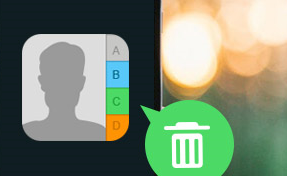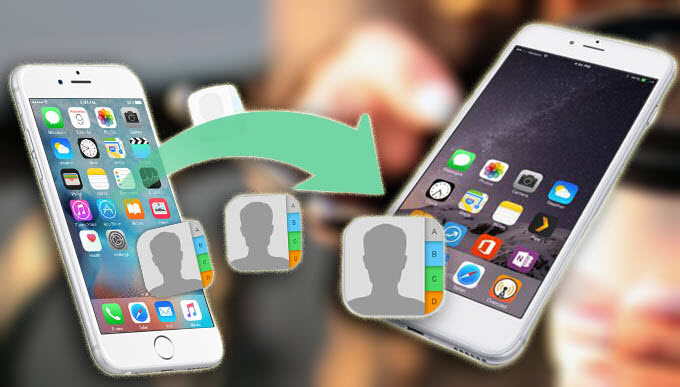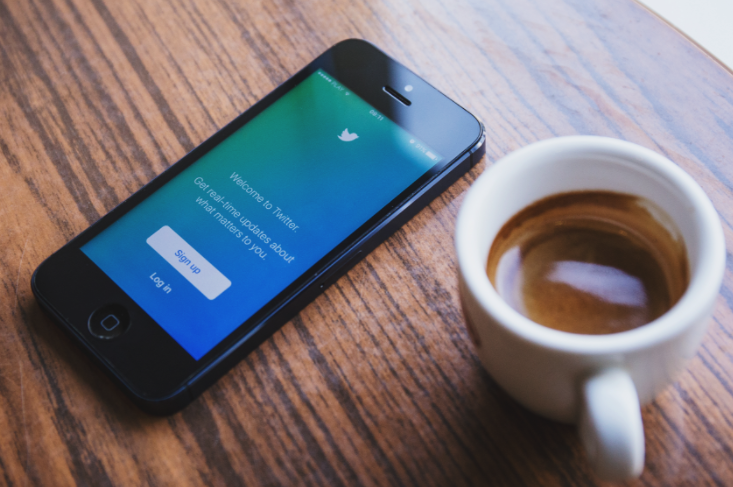Wie kann man iPhone/iPad Kontakte drucken
Möchten Sie iPhone Kontakte auf Computer übertragen und drucken? Anscheinend ist das unmöglich insbesondere selektiv drucken. Jetzt lesen Sie den Artikel und dann können Sie iPhone Kontakte als CSV/VCF (V-card) Format ausdrucken.
![]()
AnyTrans® für iOS – Hilfreicher Verwalter für iOS-Gerät
Laden Sie AnyTrans herunter und installieren Sie im Computer! Dann probieren Sie die Funktionen, um Ihre iPhone Kontakte richtig drucken oder Kontakte besser verwalten. Laden und probieren Sie es kostenlos >
Um iPhone Kontakte zu schützen, ist es nötig, dass diese Dateien über iTunes oder iCloud Backup erstellen oder Kontakte direkt auf Papier ausdrucken. Wissen Sie bestimmt, wie Kontakte in iCloud oder iTunes sichern aber wissen Sie nicht, dass iPhone Kontakte direkt und leicht drucken. Unter diesem Fall empfehlen wir Ihnen ein Tool – AnyTrans für iOS, das alle Informationen von Kontakte exportieren, außerdem können Sie Kontakte über das Programm als CSV/VCF (V-card) Format ausdrucken.
Die Basisfunktionen über Kontakte – AnyTrans
AnyTrans für iOS kann Ihnen helfen, Kontakte vom iPhone, iPad, iPod touch zu exportieren, auf PC zu übertragen und als richtige Format ausdrucken. AnyTrans unterstützt auch: Informationen in Kontakte auf dem Computer direkt übertragen, iPhone Kontakte direkt in Kontakte-App am Mac versenden, Kontakte auf Computer/anderes Gerät leicht übertragen und direkt löschen und hinzufügen.
Wie kann man iPhone Kontakte einfach drucken
Laden Sie AnyTrans für iOS auf den Computer herunter.
- Mit AnyTrans können Sie nicht nur alle Kontakte auf einmal sondern auch sie selektiv auf den PC übertragen.
- Mit AnyTrans können Sie zudem andere verschiedene Datentypen zwischen iOS-Geräten und Computern übertragen.
- AnyTrans wird keine Daten von Ihnen abrufen, die Daten bleiben verschont im Lokalen gespeichert.
Gratis Herunterladen * 100% sauber & sicher
Schritt 1: iPhone an den Computer anschließen > AnyTrans starten > Klicken Sie auf „Mehr“.

Auf Mehr klicken um Daten zu übertragen
Schritt 2: Wählen Sie links „Kontakte“ als Kategorie aus.Wählen Sie die Kontakte, die Sie drucken wollen > Klicken Sie auf den Button „Zum PC/Mac“ in der oben rechten Ecke.
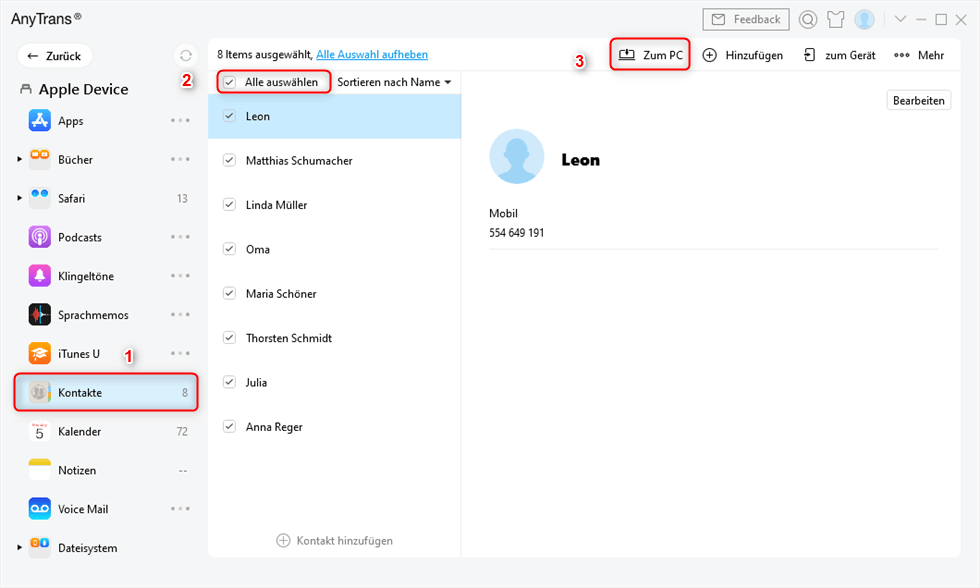
iPhone-Kontakte auf den Computer übertragen
Schritt 3: Dann verbinden Sie Ihren Computer mit dem Drucker > Drucken Sie Ihre iPhone Kontakte aus.
Verpassen Sie nicht: iPhone Kontakte am PC bearbeiten >
Format von iPhone Kontakte vor der Übertragung einstellen: Auf der Hauptinterface klicken Sie auf den Knopf „Einstellung“ > Unter „Einstellungen exportieren“ wählen Sie .vcf/.csv unter „Kontakte“.
Fazit
Mit AnyTrans kann man iPhone Kontakte einfach und richtig ausdrucken. Laden Sie das Tool auf den Computer herunter und Probieren Sie mal! Teilen Sie bitte diese Anleitung auf Soziale Netz! Wenn Sie auf Problem stoßen, schreiben Sie und E-Mail!
AnyTrans – iPhone Kontakte Transfer
- Übertragen Sie innerhalb von kurzer Zeit über 3000 Kontakte vom iPhone auf Ihren Laptop.
- Übertragen Sie alle anderen Daten wie Fotos, Videos, Anruflisten usw..
- Geeignet für alle iPhone Modelle und iOS Systeme.
Herunterladen für Win100% sauber und sicher
Herunterladen für Mac100% sauber und sicher
Gratis Herunterladen * 100% sauber und sicher
Weitere Fragen über Produkt? Kontaktieren Sie bitte userem Support Team, um Lösungen schnell zu bekommen >